题目内容
批量设置Excel表格中单元格格式的方法
题目答案
1、启动Excel并打开工作表,在工作表中选择任意单元格,在“开始”选项卡的“编辑”组中单击“查找和选择”按钮,选择下拉菜单中的“替换”命令,如图1所示。
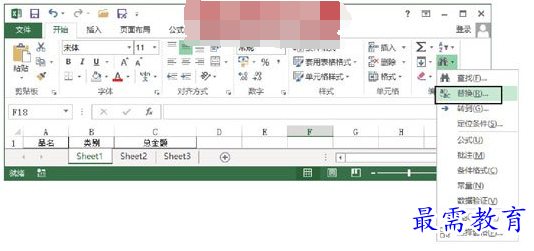
图1 选择“替换”命令
2、此时将打开“查找和替换”对话框的“替换”选项卡,单击“查找内容”文本框右侧“格式”按钮上的下三角按钮,在打开的下拉菜单中选择“从单元格选择格式”命令,如图2所示。此时鼠标指针变为,在需要替换格式的单元格上单击鼠标,如图3所示。
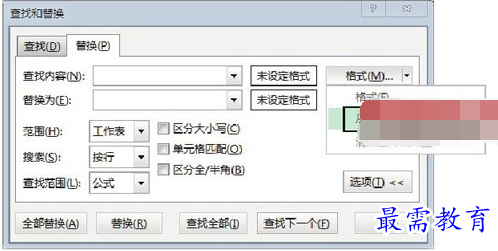
图2 选择“从单元格选择格式”命令

图3 在需要替换格式的单元格上单击鼠标
3、此时,Excel将自动返回“查找和替换”对话框,单击“替换为”文本框右侧的“格式”按钮打开“替换格式”对话框,使用该对话框对数字的格式进行设置,如图4所示。
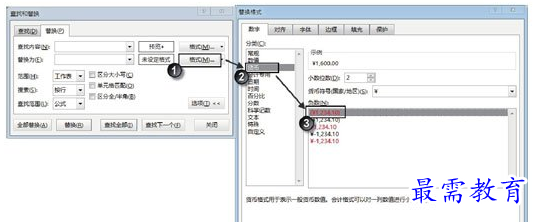
图4 设置替换为的格式
提示
如果需要将整个工作簿中出现的某个单元格格式替换为其他格式,可以在“查找和替换”对话框的“范围”下拉列表中选择“工作簿”选项。
4、完成设置后单击“确定”按钮关闭“替换格式”对话框,在“查找和替换”对话框中单击“全部替换”按钮。此时,Excel将符合条件的单元格以设定格式替换,同时给出提示,如图5所示。单击“确定”按钮关闭Excel提示对话框,完成格式的替换。
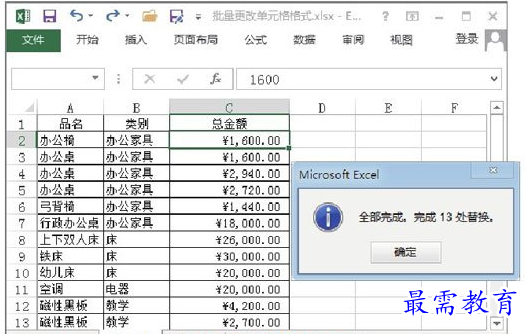
图5 替换并给出提示




点击加载更多评论>>